اگر به طور تصادفی مموریکارت خود را فرمت کردهاید یا احتمال
میدهید کارت شما خراب شده باشد و یا به هر دلیل دیگری، سهوا تصاویر شما
پاک شوند، میتوانید از روشهای متعددی برای بازگردانی آنها استفاده کنید.
به گزارش سافت گذر به نقل ازفارنت؛ برای انجام اینکار به یک مموری ریدر، رایانه، مموری کارت و البته اعصاب پولادی نیاز خواهید داشت.
در مرحله اول، پس از آگاهی از حذف شدن فایلها هیچ عمل دیگری انجام
ندهید. منظور ما از هیچ عمل میتواند دربرگیرنده گرفتن عکسهای جدید نیز
باشد. مموری کارت را از دوربین یا گوشی خارج کنید و برنامهای مخصوص
بازگردانی فایلها را دانلود و نصب کنید.
میتوانید از برنامههای رایگان Recuva برای ویندوز و یا از PhotoRec برای
سیستمعامل مک استفاده کنید. البته بعضا مموریکارتهایی مانند SanDisk و
یا Lexar از نرمافزارهایی به همراهشان بهره میبرند تا بتوانید اطلاعاتتان
را بازیابی کنید.
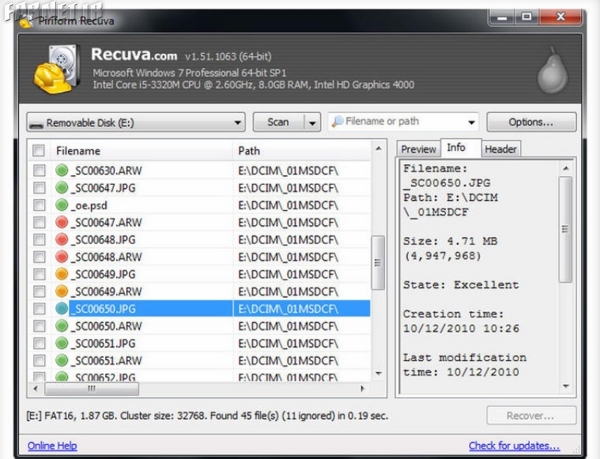
پس از نصب برنامه ( ابتدا به توضیح برنامه Recuva خواهیم پرداخت) آنرا
اجرا کنید و در مرحله اول مشخص کنید چه نوع فایلی توسط این برنامه جستجو و
بازگردانیده شود.
مرحله بعد مشخص کردن مسیر مورد نظر برای جستجو است. میتوانید شاخه اصلی
مموری کارت خود را انتخاب کنید. اکثر مموریکارتها نیز عکسها را در
پوشهای به نام DCIM نگاه میدارند.
این فرایند برای برنامه PhotoRec با توجه به استفاده از رابط کاربری خط فرمان، کمی مشکلتر است.
پس از اجرای PhotoRec در صورت نیاز، گذرواژه سیستمعامل مک خود را وارد
کنید. بدین ترتیب برنامه به همه درایوهای شما دسترسی خواهد داشت. سپس درایو
مورد نظر را انتخاب کنید. از کلیدهای جهتی برای تثبیت انتخاب خود بهره
ببرید.
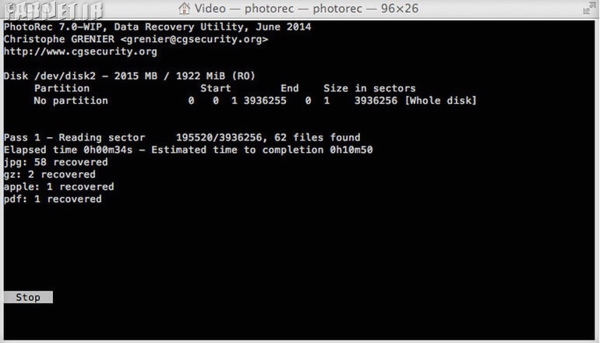
پس از تایید، پارتیشن FAT16/32 را به منظور اسکن کردن ساختار ایجاد شده
انتخاب کنید. با رفتن به منوی بعدی میتوانید گزینههای FAT/NTFS را انتخاب
کنید.
در این مرحله میتوانید گزینه Whole را برای بررسی کل فضا و یا Free را
برای جستجوی فضای خالی درایو مورد نظر انتخاب کنید. پس از زدن کلید اینتر
در مرحله بعد میتوانید محل ذخیره فایلهای پیداشده را تعیین کنید. با
استفاده از کلید C میتوانید انتخاب خود را تایید و فرایند بازیابی فایلها
را آغاز کنید.
پس از اجرای فرایند اسکن، درصورتی که نتایجی برای شما به نمایش درآید، فایلهای یافته شده و قابل بازیابی توسط برنامه خواهد بود.
اگر در مراحل پیشین، تنها جستجو برای عکسها را انتخاب کرده باشید،
فرمتهایی مانند JPEG به نمایش درخواهند آمد. اگر به دنبال فایلهای RAW
باشید باید از گزینه Switch to advanced mode در برنامه ReCUVA استفاده
کنید تا نوع فایلهای مورد جستجو را تعیین کنید.
در این قسمت تنها کافی است فرمت پشتیبانی شده توسط دوربین خود که معمولا .CR2,.NEF,.ARW است را اضافه کنید.
در PhotoRec میتوانید با استفاده از فرمان FileOpts از منوی اصلی، نوع فایلهای مورد جستجو را مشخص کنید.
در نرمافزار Recuva میتوانید همه تصاویر مورد نیاز برای بازگردانی را
انتخاب کنید و بر روی Recover کلیک کنید. نهایتا محل مورد نظر برای بازیابی
فایلها را تعیین کنید. مدنظر داشته باشید که در برنامه PhotoRec پیش از
این و در مراحل قبلی این محل را مشخص کرده بودید.
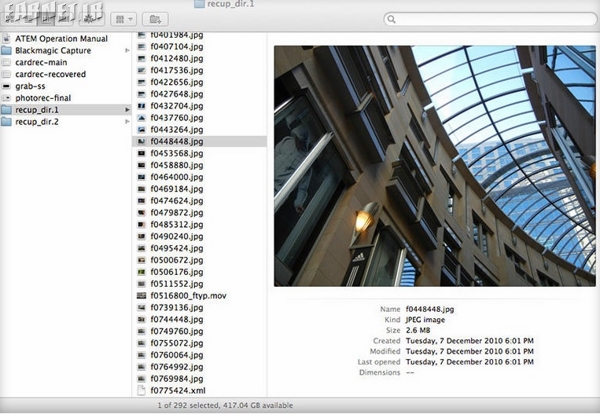
فایلهای بازیابی شده را کنترل کنید و نهایتا گزینههای مورد نظر خود را
از میان آنها کپی کنید. اگر با انجام این مراحل بازهم موفق به بازگردانی
فایلهای خود نشدید میتوانید از نرمافزارهای معتبر و البته غیررایگان
استفاده کنید و یا به مراکز تخصصی بازیابی فایلها مراجعه کنید.